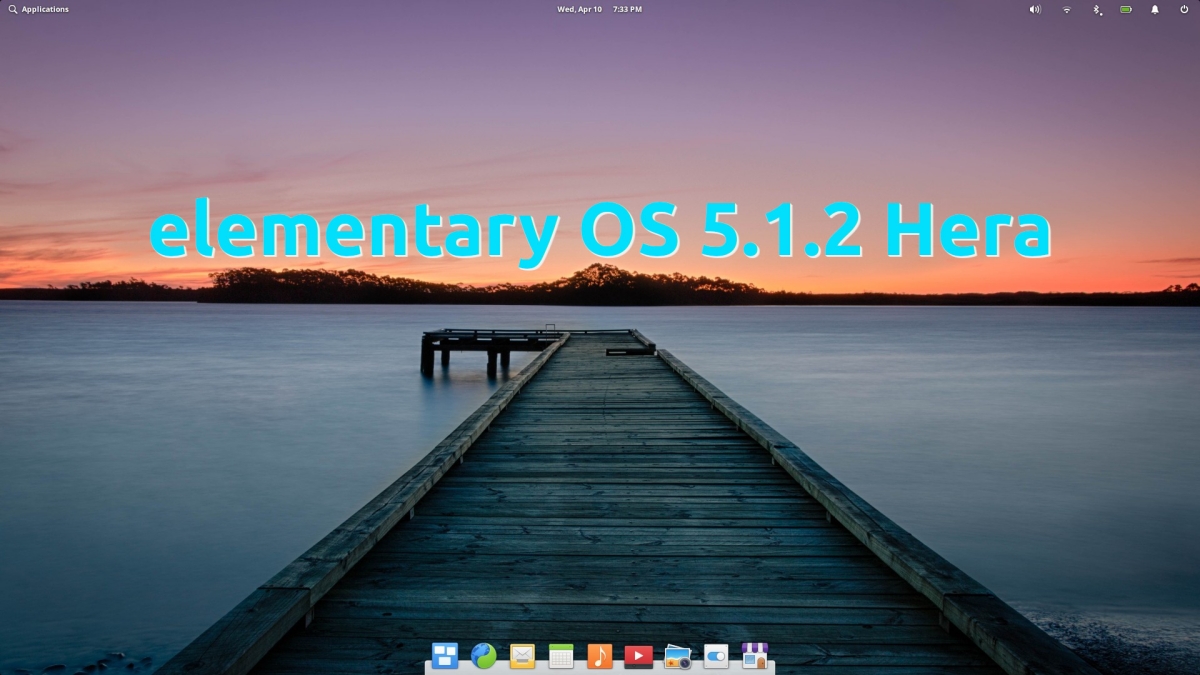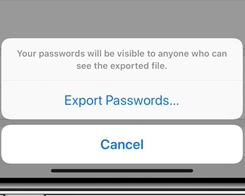Windows 10: Nonaktifkan duplikat tertaut di gambar aplikasi


Aplikasi Foto adalah aplikasi penampil foto dan pengelola aplikasi yang tepat. Jika Anda mengimpor gambar dari banyak folder yang berbeda, Anda mungkin akan mendapatkan foto duplikat di beberapa titik.
Secara default, foto akan secara otomatis mengenali saat dua foto identik dan mengelompokkannya menjadi satu rekaman. Beberapa orang mungkin menghargai ini, karena dapat membantu mengurangi kekacauan. Orang lain mungkin tidak suka perpustakaan gambar mereka dikelola secara otomatis. Juga, mereka mungkin ingin melihat salinannya sehingga mereka dapat mengeditnya dengan cara yang berbeda. Panduan ini memandu Anda melalui proses menonaktifkan salinan tertaut di aplikasi Foto.
Langkah pertama adalah membuka aplikasi Foto. Untuk melakukannya, tekan Windows , ketik gambar, dan tekan Enter. Anda kemudian ingin membuka pengaturan dengan mengklik ikon elips di sudut kanan atas dan memilih Pengaturan dari menu drop-down.
Pengaturan duplikat terkait dapat ditemukan di bagian atas bagian Lihat dan Edit pengaturan. Klik penggeser berlabel Tautan Duplikat untuk menampilkannya dalam mode Mati. Instalasi segera dinonaktifkan dan tidak diperlukan konfirmasi lebih lanjut.
Setelah menonaktifkan pengaturan, Anda dapat menghapusnya dengan mengklik panah di sudut kiri atas jendela.